WooCommerce 관련 제품 설정 및 표시 방법
게시 됨: 2021-09-19이것은 당신에게 친숙할 수 있습니다: 당신은 하나의 항목을 구입하기 위해 상점에 갔지만, 그 항목이 그 항목 옆에 있고 어떻게든 관련이 있기 때문에 결국 더 많이 구입하게 됩니다.
예를 들어 커피를 봅시다. 당신은 커피를 사러 가게에 간다. 그러나 커피 코너 옆에는 크림, 설탕, 멋진 커피잔, 심지어 커피와 특히 잘 어울리는 쿠키와 같은 다른 제품들이 눈에 띄고, 계획하지 않은 상태에서 커피를 더 잘 마시기 위해 추가 제품을 구매하게 됩니다. 경험.
글쎄, 관련 제품은 전자 상거래 상점에서 이러한 경험과 동일합니다. 관련 제품은 동일한 카테고리/태그에 속해 있거나 동일한 목적을 제공하거나 해당 제품을 보완하기 때문에 쇼핑객이 보고 있는 제품에 연결되는 제품입니다.
거의 모든 전자 상거래 상점에는 관련 제품이 표시됩니다. 그들이 그렇게 하는 이유는 관련 제품이 방문자의 쇼핑 경험을 개선하고 각 주문에서 더 많은 수익을 얻도록 도와줌으로써 매장을 더 좋게 만들기 때문입니다.
이 게시물에서는 상점에서 이러한 이점을 얻을 수 있도록 WooCommerce 관련 제품에 대해 자세히 알아볼 것입니다.
관련 제품이 매장에 어떻게 도움이 되는지, 그리고 사용할 수 있는 다양한 유형의 관련 제품에 대해 자세히 살펴보겠습니다.
그런 다음 Elementor 또는 내장된 WooCommerce 설정을 사용하여 관련 제품을 표시하는 방법을 보여줍니다.
목차
- WooCommerce 스토어에 관련 제품을 표시하는 이유는 무엇입니까?
- WooCommerce 관련 제품의 세 가지 유형
- 1. 태그 및 카테고리
- 2. 교차 판매
- 3. 상향 판매
- 여러 유형의 관련 제품을 사용할 수 있습니까?
- WooCommerce 관련 제품을 표시하는 방법
- Elementor로 WooCommerce 관련 제품을 표시하는 방법
- 기본 편집기로 WooCommerce 관련 제품을 표시하는 방법
WooCommerce 스토어에 관련 제품을 표시하는 이유는 무엇입니까?
WooCommerce 스토어에서 관련 제품을 선보이면 두 가지 큰 이점이 있습니다.
- 쇼핑객에게 보다 사용자 친화적인 경험을 제공하고 참여를 유지합니다.
- 평균 주문 가치를 높이는 데 도움이 됩니다.
첫 번째로 관련 제품을 표시하면 쇼핑객이 관심을 가질 만한 다른 제품을 찾는 데 도움이 됩니다. 이렇게 하면 고객이 좋아하는 제품(다른 방법으로는 발견하지 못했을 수도 있음)을 발견할 수 있기 때문에 보다 사용자 친화적인 경험이 생성됩니다. 또한 더 많은 제품을 볼 것이기 때문에 매장을 계속 탐색하는 데 도움이 됩니다.
매장 소유자로서 관련 제품을 표시하면 평균 주문 금액을 높이고 매장의 수익성을 높이는 데 도움이 됩니다.
사용 중인 관련 제품 전략 유형에 따라 두 가지 방법이 있습니다.
첫째, 더 많은 제품을 판매할 수 있으므로 자연스럽게 수익이 증가합니다. 예를 들어 선글라스만 판매하는 것이 아니라 선글라스와 케이스를 모두 판매할 수 있습니다.
둘째, 쇼핑객을 보다 가치 있고 수익성 있는 제품으로 유도할 수 있습니다. 예를 들어 동일한 수의 제품을 판매하지만 쇼핑객은 원래 제품보다 더 비싼 옵션을 구매할 수 있습니다.
물론 이상적인 상황은 더 많은 제품을 판매할 수 있는 동시에 방문자가 더 많은 고가 품목을 구매하도록 장려하는 것입니다.
그렇다면 어떻게 이러한 이점을 얻을 수 있습니까? 사용할 수 있는 다양한 유형의 관련 제품에 대해 이야기해 보겠습니다.
WooCommerce 관련 제품의 세 가지 유형
사용할 수 있는 관련 제품에는 세 가지 주요 유형이 있습니다. 각 접근 방식에는 서로 다른 장단점이 있으므로 매장에 가장 적합한 접근 방식을 선택하는 것이 좋습니다.
단일 유형의 관련 제품으로 제한되지 않습니다. 단일 제품 페이지에 여러 유형의 관련 제품을 표시할 수 있습니다(이는 많은 상점에서 구현하는 전술입니다).
관련 제품의 세 가지 주요 유형은 다음과 같습니다.
- 태그 및 카테고리
- 교차 판매
- 상향 판매
자세히 살펴보겠습니다…
1. 태그 및 카테고리
태그와 카테고리는 관련 제품을 표시하는 가장 간단한 방법입니다. 이름에서 알 수 있듯이 이들은 사람이 보고 있는 제품과 동일한 카테고리 또는 태그가 있는 다른 제품일 뿐입니다.
예를 들어, 사람이 "베개" 범주의 제품을 보고 있는 경우 관련 제품 상자에 해당 범주의 다른 제품(예: 다른 베개)이 표시될 수 있습니다.
여기서 논리는 매우 자명합니다. 사람이 하나의 베개(그들이 보고 있는 베개)에 관심이 있다면 다른 베개에도 관심을 가질 가능성이 꽤 높습니다.
이러한 유형의 관련 제품은 쇼핑객이 새로운 제품을 발견하고 매장에 더 깊이 관여하도록 돕는 데 유용합니다. 그러나 교차 판매 및 상향 판매만큼 표적이 되지는 않습니다.
태그 및 카테고리별로 관련 상품을 표시하는 것은 자동으로 생성할 수 있기 때문에 구현하기 쉽습니다. 즉, 수동으로 제품을 함께 연결할 필요가 없습니다.
실제로 WooCommerce가 생성하는 "기본" 관련 제품은 카테고리와 태그를 기반으로 합니다. 따라서 WooCommerce 테마가 기본적으로 관련 제품을 표시하는 경우(많은 경우) 해당 관련 제품은 카테고리 및 태그를 기반으로 합니다.
일반적으로 대부분의 테마는 제품 상세 설명 아래 단일 제품 페이지에 이러한 유형의 관련 제품을 표시합니다.
2. 교차 판매
교차 판매는 더 표적화된 관련 제품 유형입니다. 특히, 쇼핑객이 고려하고 있는 제품을 보완하는 제품입니다.
예를 들어 쇼핑객이 선글라스를 보고 있는 경우 교차 판매가 해당 선글라스 케이스일 수 있습니다.
아이디어는 구매자가 원래 항목과 교차 판매 항목을 모두 구매하여 평균 주문 가치를 높이는 데 도움이 된다는 것입니다.
아마존에서 쇼핑을 하면 많은 교차 판매, 특히 많은 제품에 표시되는 "자주 함께 구매" 상자를 볼 수 있습니다.
예를 들어 카메라를 보고 있는 경우 Amazon은 SD 카드와 카메라 가방도 제안합니다. 목표는 쇼핑객이 카메라와 다른 항목을 구매하는 것입니다.
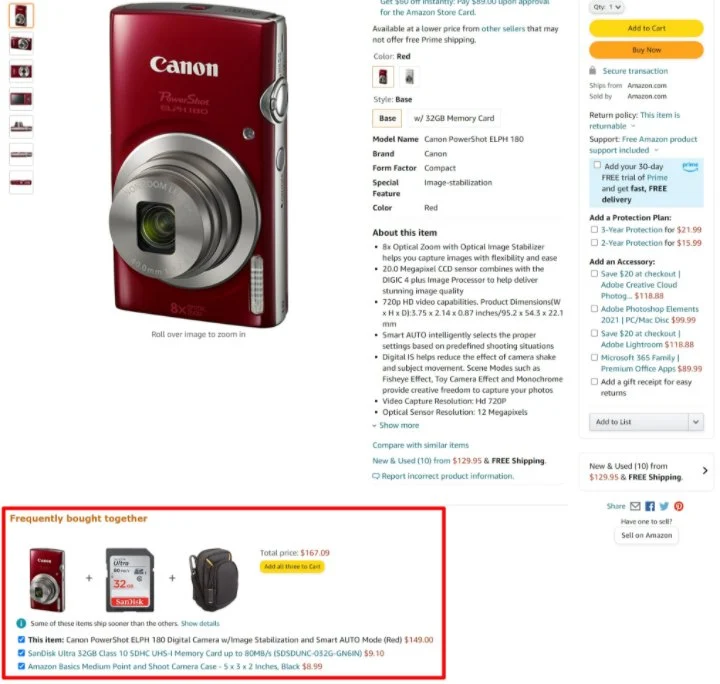
대부분의 WooCommerce 테마는 기본적으로 장바구니 페이지에 교차 판매 제품을 표시합니다. 그러나 Amazon에서 사용하는 접근 방식을 모방하려는 경우 단일 제품 페이지에 교차 판매를 수동으로 추가할 수도 있습니다.
WooCommerce는 교차 판매를 자동으로 생성하지 않습니다. 제품을 설정하려면 제품을 편집할 때 제품 데이터 상자의 연결된 제품 탭에서 교차 판매하려는 특정 제품을 수동으로 추가해야 합니다.
3. 상향 판매
우리가 보고 있는 마지막 관련 제품 전략은 상향 판매입니다. 상향 판매를 통해 쇼핑객이 보고 있는 항목 대신 구매할 수 있는 관련 제품을 추천합니다.
일반적으로 이러한 품목은 고품질(일반적으로 더 비쌉니다)이므로 "위로" 판매하는 것입니다. 또는 다운셀이라고 하는 더 저렴한 이형 상품을 표시할 수도 있습니다.
교차 판매와 마찬가지로 상향 판매도 평균 주문량을 높이는 데 도움이 됩니다. 그러나 그들은 그것을 다른 방식으로 합니다. 교차 판매를 통해 구매자가 고려하고 있던 원래 항목과 함께 추가 항목을 구매하도록 유도하려고 합니다.
그러나 상향 판매를 통해 더 비싸거나 마진이 더 좋기 때문에 더 수익성이 높은 다른 품목을 구매하도록 유도하는 것입니다.
기본 Kindle의 제품 페이지에서 Amazon 상향 판매의 예를 볼 수 있습니다. Amazon은 쇼핑객이 더 비싼 옵션을 구매하도록 장려하기 위해 다른 모든 더 비싼 Kindle 변종에 대한 세부 정보를 보여줍니다.
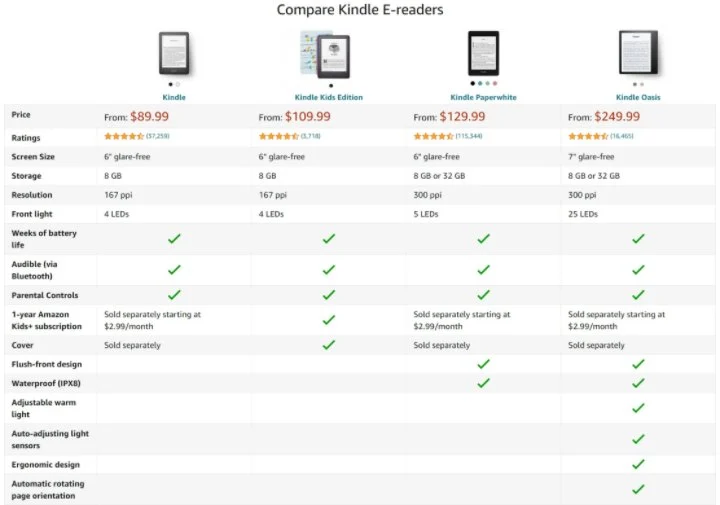
일반적으로 단일 제품 페이지에 상향 판매를 표시합니다. 또는 일부 상점은 판매 유입경로 플러그인을 사용하여 체크아웃 흐름의 일부로 상향 판매를 포함합니다.
교차 판매와 마찬가지로 제품을 편집할 때 제품 데이터 상자의 연결된 제품 탭에서 수동으로 상향 판매 제품을 연결해야 합니다.
여러 유형의 관련 제품을 사용할 수 있습니까?
앞에서 언급했듯이 여러 유형의 관련 제품을 절대적으로 표시할 수 있습니다. 대부분의 상점이 그렇습니다. 동일한 단일 제품 페이지에서 동일한 카테고리의 교차 판매, 상향 판매 및 기타 제품을 보는 것은 매우 일반적입니다.
각 유형의 관련 제품의 장단점을 이해하면 제품의 기능과 배치할 위치를 이해하는 데 도움이 됩니다.
WooCommerce 관련 제품을 표시하는 방법
이제 WooCommerce 관련 제품이 무엇이고 어떻게 유용한지에 대해 더 많이 알게 되었으므로 실제로 WooCommerce 상점에 관련 제품을 표시할 수 있는 방법을 살펴보겠습니다.

관련 제품의 세 가지 유형을 모두 다룰 것입니다.
- 태그 및 카테고리
- 교차 판매
- 상향 판매
또한 두 가지 솔루션을 보여드리겠습니다.
- Elementor – Elementor의 시각적인 끌어서 놓기 인터페이스를 사용하여 원하는 위치에 관련 제품을 배치할 수 있습니다.
- 테마 및 기본 편집기 – 여기에서 많은 제어 권한이 없으며 테마가 기본 제공 옵션을 제공하지 않는 경우 플러그인 또는 코드 해결 방법에 의존해야 할 수 있습니다.
Elementor로 WooCommerce 관련 제품을 표시하는 방법
관련 제품을 표시하는 방법을 완전히 제어하는 가장 쉬운 방법으로 Elementor 및 Elementor WooCommerce Builder를 사용할 수 있습니다.
매장 전체 관련 제품을 설정하려면 Elementor WooCommerce Builder를 사용하여 관련 제품을 포함하는 맞춤형 단일 제품 템플릿을 디자인할 수 있습니다. 또는 Elementor를 사용하여 제품 설명을 디자인하여 관련 제품을 개별 제품에 직접 추가할 수도 있습니다.
Elementor를 사용하여 다양한 유형의 관련 제품을 설정하는 방법을 살펴보겠습니다.
그러나 먼저 – Elementor WooCommerce Builder를 사용하는 방법을 잘 모르는 경우 WooCommerce 단일 제품 페이지를 사용자 지정하는 방법에 대한 가이드를 확인하고 싶을 수 있습니다. 그런 다음 여기로 돌아와 관련 제품을 디자인에 배치하는 방법을 알아보세요.
카테고리 및 태그 관련 상품
카테고리 및 태그 관련 제품을 표시하는 데 도움이 되도록 전용 제품 관련 위젯을 사용할 수 있습니다. 이 위젯은 기본적으로 범주 및 태그를 기반으로 WooCommerce가 생성하는 관련 제품을 표시합니다.
주문 방법과 함께 표시할 제품 수와 열 수를 제어하는 추가 옵션이 제공됩니다. 예를 들어 가격, 인기도, 평점 등을 기준으로 제품을 주문할 수 있습니다.
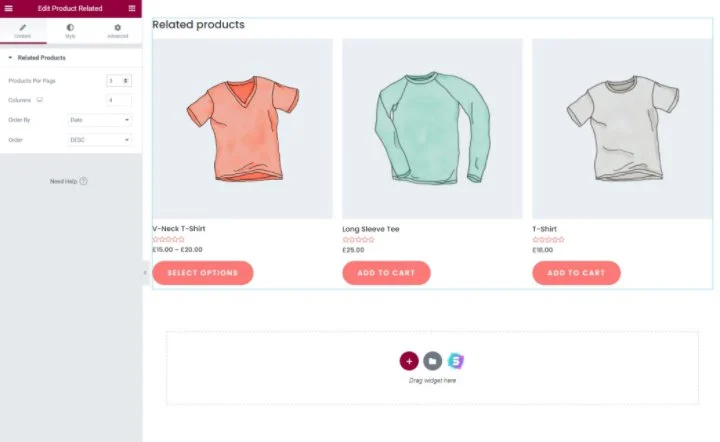
상향 판매
템플릿의 아무 곳에나 상향 판매를 표시하려면 전용 상향 판매 위젯을 사용할 수 있습니다.
이 위젯은 제품 데이터 상자의 연결된 제품 탭에서 선택한 모든 상향 판매 제품을 자동으로 표시합니다. 위의 제품 관련 위젯과 마찬가지로 사용할 열 수와 상향 판매 제품 정렬 방법을 제어하는 옵션도 제공됩니다.
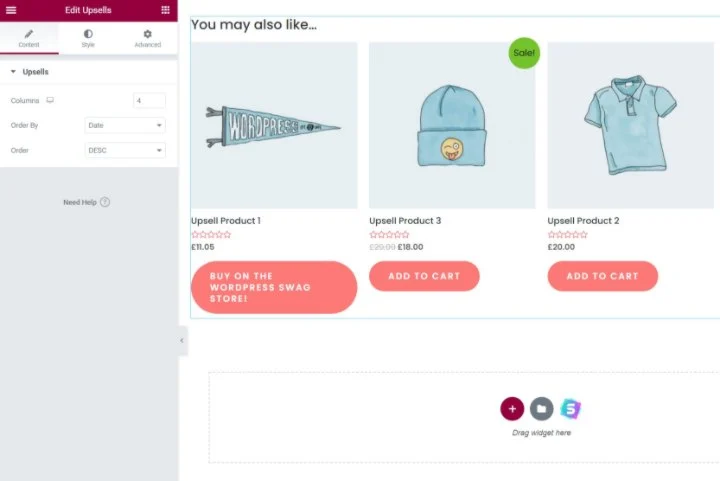
상향 판매 위젯에 제품이 표시되지 않는 경우 제품 설정에서 연결된 제품을 아직 설정하지 않은 것일 수 있습니다. 그렇게 하면 해당 제품이 위젯을 추가한 위치에 나타납니다.
교차 판매
Elementor는 현재 상향 판매 또는 카테고리/태그 관련 제품과 같은 전용 교차 판매 위젯을 제공하지 않지만 Elementor 팀에서 추가 작업을 진행하고 있습니다.
이는 기본 WooCommerce 동작이 장바구니 페이지에 교차 판매를 표시하는 것이기 때문에 Elementor WooCommerce Builder에서는 현재 사용자 지정할 수 없습니다.
그러나 교차 판매 제품을 단일 제품 페이지에 포함하려는 경우 Elementor에 교차 판매 제품을 표시하기 위한 몇 가지 옵션이 여전히 있습니다.
먼저 WooCommerce 플러그인용 무료 WPC Custom Related Products를 사용할 수 있습니다. 이 플러그인을 사용하면 각 제품에 대한 관련 제품을 수동으로 설정할 수 있습니다.
연결된 제품 탭의 새로운 사용자 지정 관련 제품 상자를 사용하여 플러그인 옵션을 사용하여 제품 편집기에서 교차 판매를 선택할 수 있습니다. 그러면 여기에서 선택한 제품이 Elementor의 관련 제품 위젯을 사용할 때마다 나타납니다.
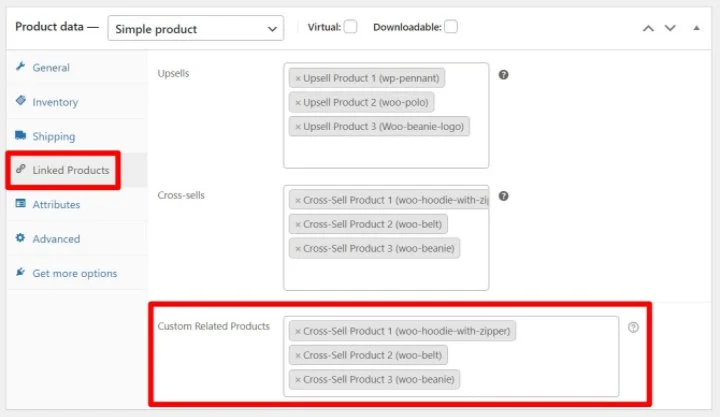
그러나 단점은 이 플러그인이 WooCommerce의 기본 관련 제품 제안을 대체하기 때문에 교차 판매 및 카테고리/태그 관련 제품을 모두 사용할 수 없다는 것입니다. 따라서 두 가지 유형의 관련 제품을 모두 표시하려면 다음 두 가지 옵션 중 하나를 사용하는 것이 좋습니다.
둘째, 특정 제품에 대한 교차 판매만 표시하려는 경우 Elementor를 사용하여 교차 판매를 표시하려는 제품을 직접 편집할 수 있습니다. 따라서 Elementor WooCommerce Builder로 단일 제품 템플릿을 편집하는 대신 각 개별 제품의 편집기에서 Elementor를 시작합니다.
그런 다음 교차 판매를 표시할 제품 위젯을 추가하고 교차 판매 제품을 검색하여 선택할 수 있습니다. 위젯을 구성하는 방법은 다음과 같습니다.
- 쿼리 에서 소스 를 수동 선택 으로 설정합니다.
- 교차 판매로 표시하려는 모든 제품을 추가하려면 검색 및 선택 필드를 사용하십시오.
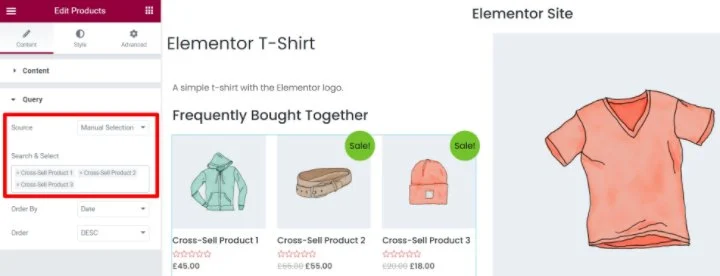
마지막으로 고급 옵션의 경우 GitHub에서 amjulash의 솔루션을 사용할 수도 있습니다. 이를 설정하려면:
- GitHub의 코드 조각을 하위 테마의 functions.php 파일 또는 코드 조각과 같은 플러그인에 추가합니다.
- 교차 판매를 표시하려는 단일 제품 템플릿에 Elementor Pro 게시물 위젯을 추가합니다.
- 위젯 설정의 쿼리 에서 제품 을 소스로 선택합니다.
- 쿼리 ID 를 cross_sell_products 와 동일하게 설정합니다.
- 레이아웃 설정을 사용하여 게시 날짜, 발췌 및 댓글 수와 같은 불필요한 메타데이터를 비활성화합니다.
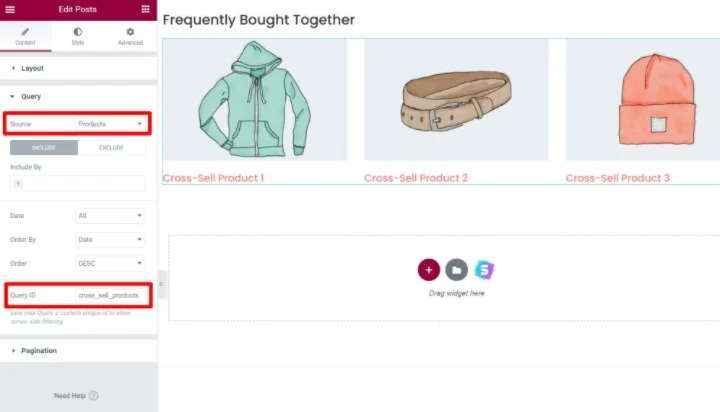
이 마지막 방법을 사용하면 Elementor는 제품 데이터 상자의 연결된 제품 탭에서 설정한 교차 판매 제품을 자동으로 표시합니다.
기본 편집기로 WooCommerce 관련 제품을 표시하는 방법
Elementor를 사용하지 않는 경우 관련 제품을 표시하는 방법을 제어하는 옵션도 있습니다.
먼저 WooCommerce 테마는 기본적으로 특정 유형의 관련 제품 디스플레이를 제공할 것이라는 점에 유의해야 합니다. 일반적으로 대부분의 테마는 단일 제품 페이지에 카테고리/태그별로 상향 판매 및 관련 제품을 표시하고 장바구니 페이지에 교차 판매를 표시합니다.
교차 판매 및 상향 판매의 경우 테마는 제품 데이터 상자의 연결된 제품 탭에서 설정한 제품을 자동으로 가져옵니다.
가능한 경우 이러한 관련 제품 디스플레이를 조정하는 가장 쉬운 방법은 테마의 기본 제공 설정을 이용하는 것입니다. 일부 테마는 테마 설정에서 관련 제품을 표시하는 방법을 제어하는 옵션을 제공합니다.
테마가 관련 제품을 표시하지 않거나 제어 옵션을 제공하지 않는 경우 최고의 WooCommerce 테마 목록에서 옵션 중 하나로 전환할 수 있습니다.
안타깝게도 테마에서 이러한 옵션을 제공하지 않는 경우 사용자 지정 코드나 플러그인을 사용해야 합니다. 예를 들어 표시할 관련 제품 수를 변경하려는 경우 하위 테마의 functions.php 파일에서 이 코드 스니펫을 사용할 수 있습니다.
플러그인 단축 코드로 관련 제품을 수동으로 배치하는 방법
더 많은 유연성을 원하는 경우 다양한 유형의 관련 제품에 대해 WooCommerce 단축 코드를 추가하는 플러그인을 찾을 수도 있습니다. 다음은 플러그인을 선택하기 전에 직접 조사하는 것이 좋지만 몇 가지 예입니다.
- 카테고리 및 태그 관련 제품 단축 코드 – WooCommerce용 관련 제품.
- 교차 판매 단축 코드 – Woocommerce 교차 판매 제품 디스플레이.
- 업셀 쇼트코드 – SkyVerge 의 이 커스텀 플러그인.
그런 다음 이 플러그인의 단축 코드를 사용하여 제품 편집기에 다양한 유형의 관련 제품을 수동으로 배치할 수 있습니다.
단축 코드를 추가하기 위해 사용자 정의 플러그인을 사용하는 아이디어가 마음에 들지 않으면 Elementor를 고수하는 것이 좋습니다.
WooCommerce 관련 제품을 사용하여 더 많은 제품 판매 시작
WooCommerce 관련 제품은 쇼핑객이 관심 있는 제품을 더 많이 발견하고 매장의 평균 주문 가치를 높일 수 있는 좋은 방법입니다.
요약하면 WooCommerce에서 사용할 수 있는 세 가지 유형의 관련 제품이 있습니다.
- 카테고리 및 태그
- 교차 판매
- 상향 판매
원하는 만큼 다양한 유형을 사용할 수 있습니다. Amazon과 같은 많은 인기 상점에서는 동일한 단일 제품 페이지에서 세 가지 유형의 관련 제품을 모두 사용하는 것을 볼 수 있습니다.
다양한 관련 제품을 표시하는 위치를 가장 쉽게 제어하려면 Elementor 및 Elementor WooCommerce Builder를 사용할 수 있습니다.
Elementor를 사용하면 각 유형의 관련 제품을 표시할 정확한 위치를 포함하여 전체 단일 제품 페이지 디자인을 픽셀 단위로 완벽하게 제어할 수 있습니다.
상점을 개선하는 다른 방법에 대해 알아보려면 최고의 WooCommerce 플러그인 전체 컬렉션을 확인하십시오. 관련 제품이나 WooCommerce와 함께 사용하는 방법에 대해 궁금한 점이 있으면 댓글로 알려주세요!
